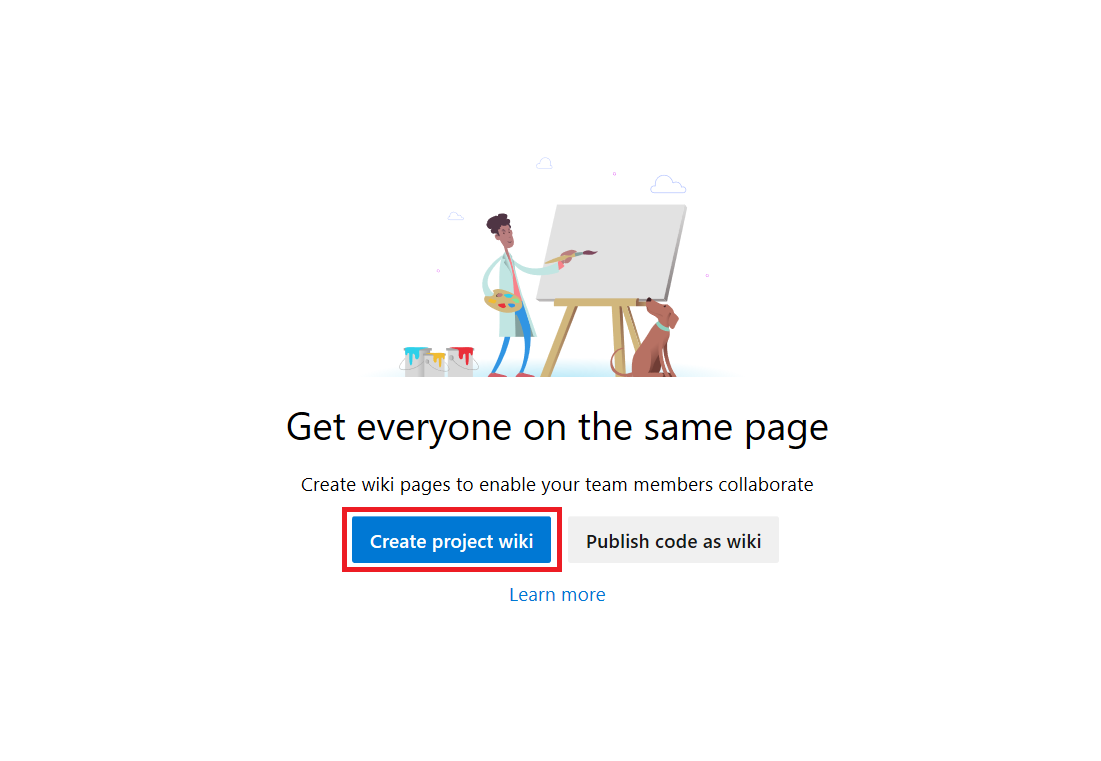Megjegyzés
Az oldalhoz való hozzáféréshez engedély szükséges. Megpróbálhat bejelentkezni vagy módosítani a címtárat.
Az oldalhoz való hozzáféréshez engedély szükséges. Megpróbálhatja módosítani a címtárat.
Azure DevOps Services | Azure DevOps Server 2022 – Azure DevOps Server 2019
Az Azure DevOpsban minden csapatprojekt rendelkezik wikivel. A wikivel információkat oszthat meg a csapatával, és támogathatja a projekt hozzájárulását. A wikit egy Git-adattár működteti a háttérrendszerben. Ez a cikk bemutatja, hogyan nyithatja meg a projekt wikijét és hozhatja létre a Git-adattárat.
Csapatprojekt létrehozásakor a wiki Git-adattár alapértelmezés szerint nem jön létre. Létrehozhatja az adattárat a wiki Markdown-fájlok tárolásához, vagy közzéteheti a meglévő Markdown-fájlokat egy Git-adattárból egy wikibe.
Előfeltételek
| Kategória | Követelmények |
|---|---|
| Project hozzáférés | Annak a projektnek a tagja, amelyben a wiki található. Ha nem rendelkezik hozzáféréssel, kérje a projekt rendszergazdájától. A csapatprojekthez hozzáféréssel rendelkezők megtekinthetik a wikit, beleértve az érdekelt feleket is. |
| Engedélyek | – Wikilapok hozzáadása vagy szerkesztése: A Közreműködők csoport tagja. - Kód wikiként való közzétételéhez: Adattár létrehozása engedély. A Projektadminisztrátorok csoport tagjai alapértelmezés szerint rendelkeznek ezzel az engedéllyel. |
| hozzáférési szintek | Legalább "" alapszintű "" hozzáférést. |
A wiki megnyitása
Megnyithatja és megtekintheti a csapatprojekt wikilapját az Azure DevOps böngészőben, vagy használhatja az Azure DevOps parancssori felületét.
Csatlakozzon a projekthez egy támogatott webböngésző használatával, és válassza a Wiki lehetőséget:
Ha át kell váltania a csapatprojektet, válassza az ![]() Azure DevOps lehetőséget az összes csapatprojekt és csapat tallózásához.
Azure DevOps lehetőséget az összes csapatprojekt és csapat tallózásához.
Wiki Git-adattár létrehozása
Ez a szakasz bemutatja, hogyan hozhatja létre a Git-adattárat a wikijéhez. Közvetlenül az Azure DevOps felhasználói felületével dolgozhat a böngészőben, vagy használhatja az Azure DevOps parancssori felületét.
A böngészőben létrehozhat egy új Git-adattárat a wikilapok és a kapcsolódó összetevők tárolásához. A Wiki kezdőlapján válassza a Projekt wiki létrehozása lehetőséget. Még ha a Team Foundation verziókövetést (TFVC) is használja a forráskezeléshez, git-adattárral is létrehozhat wikit.
Ha nem rendelkezik a wiki Git-adattár létrehozásához szükséges engedélyekkel, vagy nem fér hozzá meglévő wikikhöz, a következő üzenet jelenik meg:
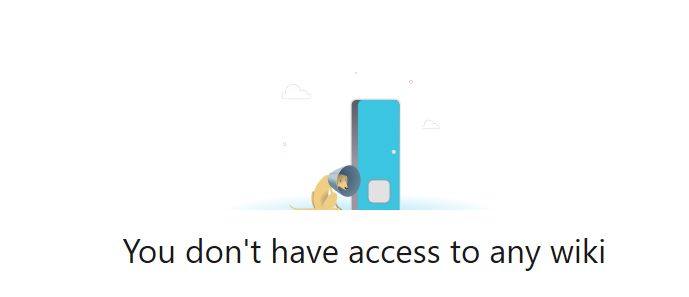
A Project rendszergazdai szintű hozzáféréssel rendelkező felhasználói létrehozhatják a wiki Git-adattárat. Az érdekelt felek hozzáféréssel rendelkező felhasználói nem hozhatnak létre wikit, mert nem rendelkeznek engedéllyel a projekt Adattárak vagy Kód szakaszaiban való munkához.
A wiki-adattár neve a projektnéven alapul. A konvenció az <ProjectName>.wiki. Ha a csapatprojekt neve Contoso, akkor a wiki-adattár neve Contoso.wiki.
Jótanács
Egyetlen projekthez több wikit is létrehozhat, ha a kódot wikiként teszi közzé.
A wikitár elérése
A wiki (ProjectName.wiki) Git-adattára nem szerepel a projekt Adattárak vagy Kód szakaszaiban található adattárak legördülő listájában. A wikiadattár szintén nem szerepel a Projektbeállítások > adattárakban vagy a Verziókövetés lapon. Ehelyett a wikitárat a wiki Adattárak> lapján érheti el.
Hozza létre az Adattárak>Fájlok oldal URL-címét. A következő URL-címben cserélje le a kiszolgáló, a szervezet, a projekt és a wiki nevét az egyes
<Placeholder>részekre:https://dev.azure.com/<Organization>/<ProjectName>/_git/<WikiName>https://<ServerName>/Default_Collection/<ProjectName>/_git/<WikiName>Illessze be az URL-címet egy böngészőbe, és nyissa meg a wiki Fájlok lapját.
A Tárfájlok> lapon keresse meg a wiki-adattár nevét, és válassza a További beállítások (...) lehetőséget. >Klónozás.
A Klónozás lehetőség megnyitja a wiki-adattár URL-címét tartalmazó párbeszédpanelt.
A párbeszédpanelen válassza a HTTP elemet, majd válassza a Másolás ikont (dupla oldal):

Az URL-címet a vágólapra másolja a rendszer.
Zárja be a párbeszédablakot.
A wiki-adattár eléréséhez illessze be a másolt URL-címet a böngészőbe.